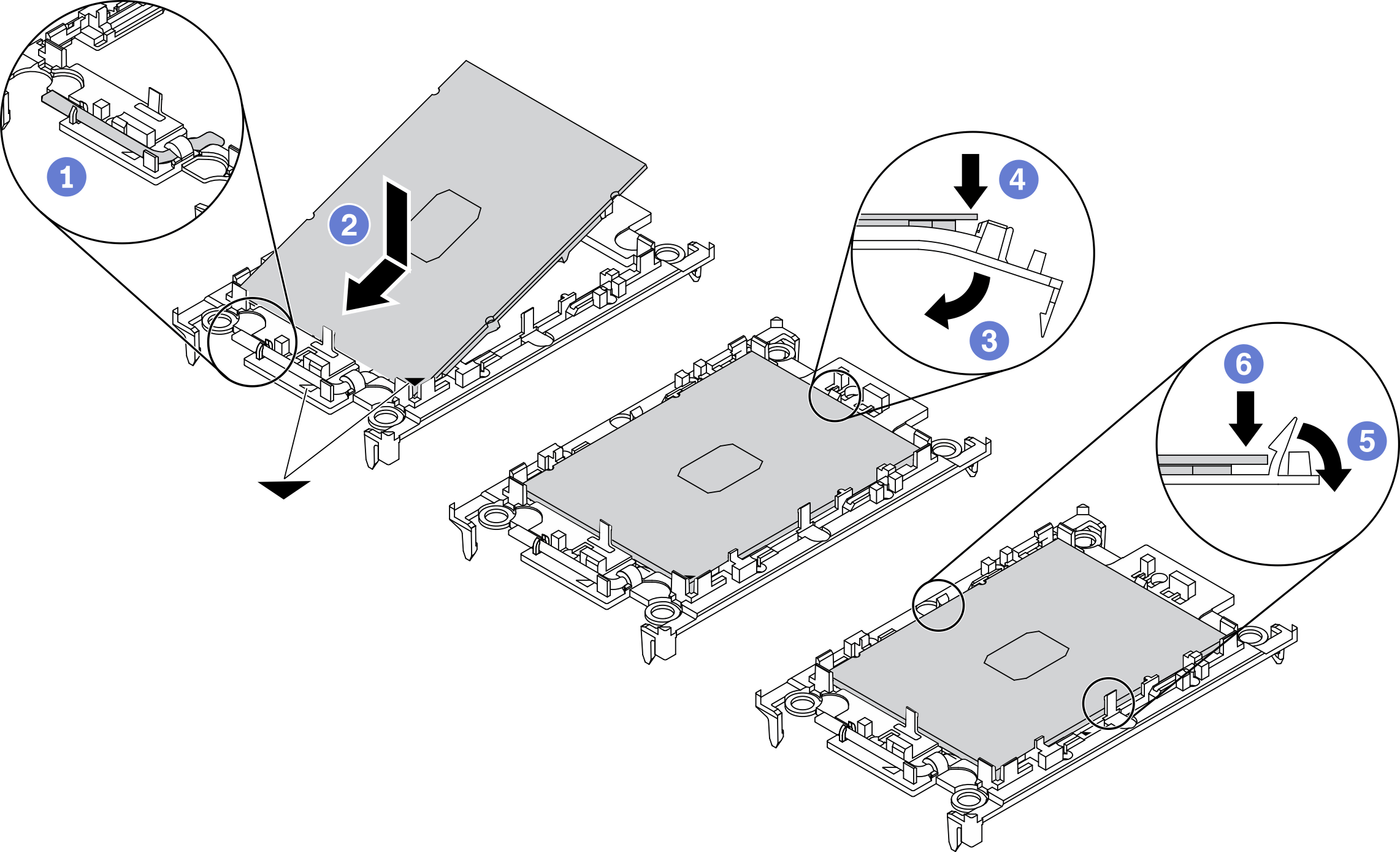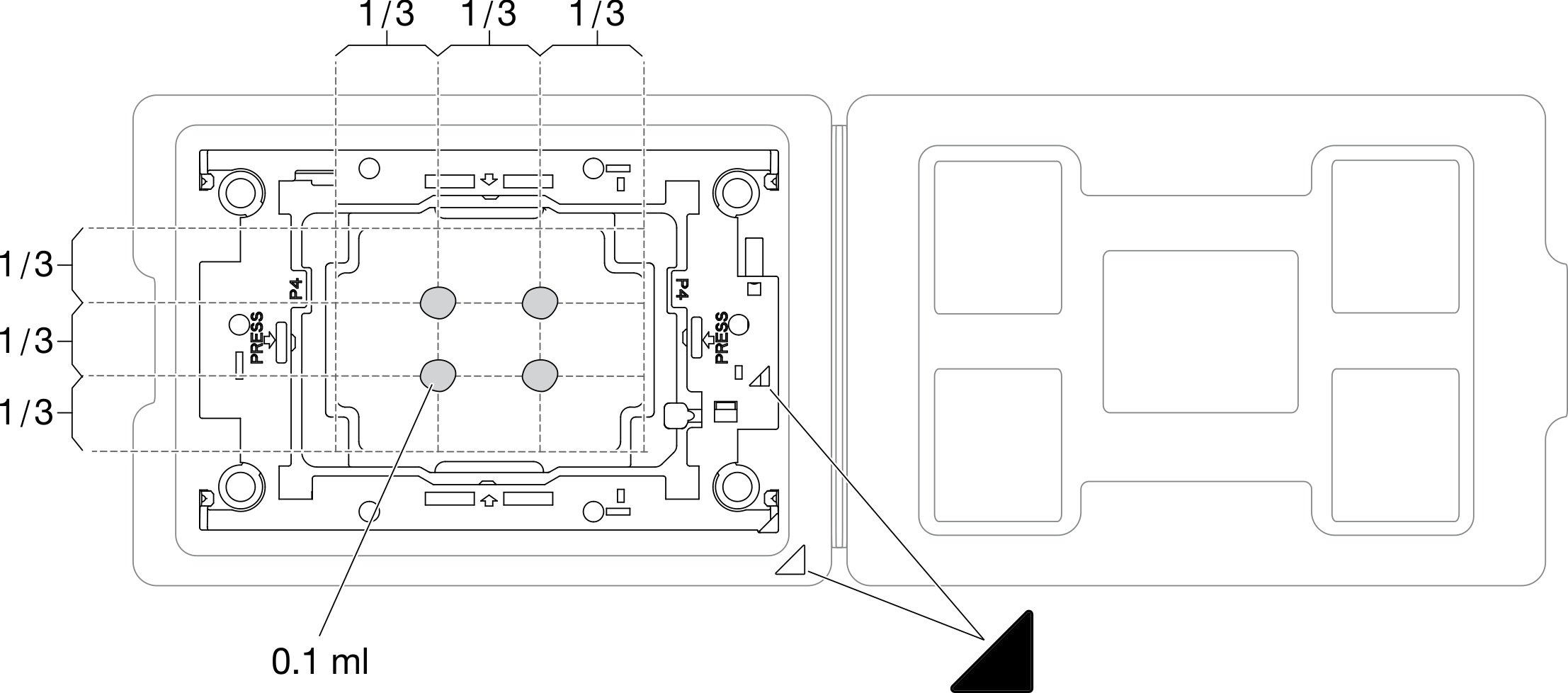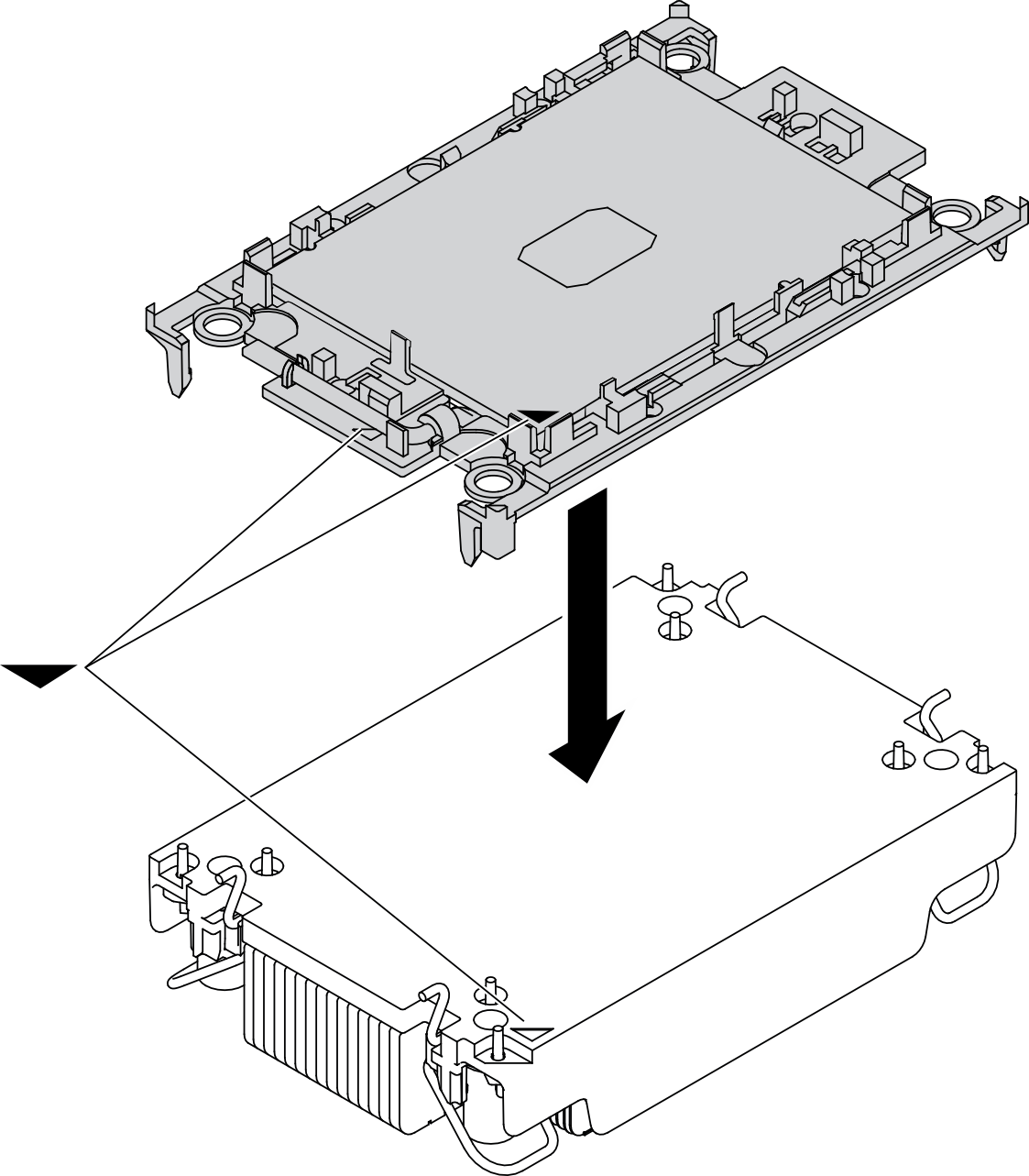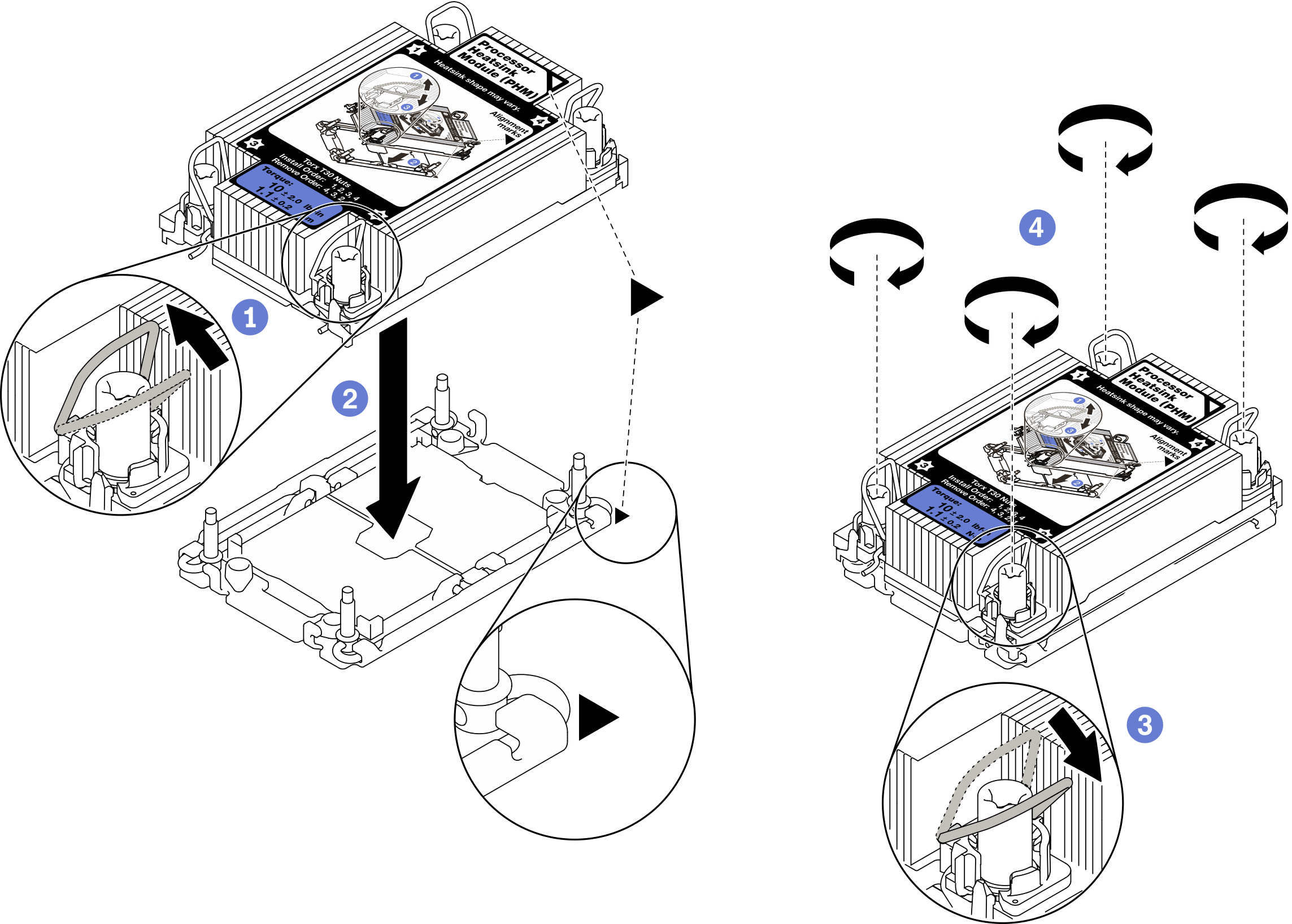ติดตั้งโมดูลตัวระบายความร้อนโปรเซสเซอร์
งานนี้มีคำแนะนำสำหรับการติดตั้งโปรเซสเซอร์และตัวระบายความร้อนที่ประกอบ ที่เรียกว่าโมดูลตัวระบายความร้อนโปรเซสเซอร์ (PHM) งานนี้ต้องใช้ไขควงหกเหลี่ยม T30 ขั้นตอนนี้ต้องดำเนินการโดยช่างเทคนิคที่ได้รับการอบรม
เกี่ยวกับงานนี้
อ่าน รายการตรวจสอบความปลอดภัย และ คู่มือการติดตั้ง เพื่อให้แน่ใจว่าคุณจะทำงานได้อย่างปลอดภัย
ป้องกันการสัมผัสไฟฟ้าสถิตที่อาจทำให้ระบบหยุดการทำงานและสูญเสียข้อมูลได้ ด้วยการเก็บส่วนประกอบที่ไวต่อไฟฟ้าสถิตไว้ในบรรจุภัณฑ์แบบมีการป้องกันไฟฟ้าสถิตจนถึงเวลาทำการติดตั้ง และใช้งานอุปกรณ์เหล่านี้ด้วยสายรัดข้อมือป้องกันการคายประจุไฟฟ้าสถิตหรือระบบเดินสายดินอื่นๆ
ช่องเสียบโปรเซสเซอร์แต่ละช่องต้องมีฝาครอบหรือ PHM เสมอ เมื่อถอดหรือติดตั้ง PHM ให้ป้องกันช่องเสียบโปรเซสเซอร์ที่ว่างเปล่าด้วยฝาครอบ
อย่าสัมผัสตรงบริเวณช่องเสียบโปรเซสเซอร์หรือหน้าสัมผัสของโปรเซสเซอร์ หน้าสัมผัสของช่องเสียบโปรเซสเซอร์นั้นเปราะบางมากและเสียหายได้ง่าย สิ่งปนเปื้อนบนหน้าสัมผัสของโปรเซสเซอร์ เช่น น้ำมันจากผิวหนัง อาจทำให้การเชื่อมต่อล้มเหลว
อย่าให้ครีมระบายความร้อนบนโปรเซสเซอร์หรือตัวระบายความร้อนสัมผัสกับสิ่งใด การสัมผัสกับพื้นผิวใดๆ อาจลดทอนประสิทธิภาพของครีมระบายความร้อน ครีมระบายความร้อนอาจทำให้ส่วนประกอบเสียหาย เช่น ขั้วต่อไฟฟ้าในช่องเสียบโปรเซสเซอร์
ถอดและติดตั้ง PHM ครั้งละหนึ่งตัวเท่านั้น
ตรวจสอบให้แน่ใจว่าคุณมีแผ่นแอลกอฮอล์เช็ดทำความสะอาด (หมายเลขชิ้นส่วน 00MP352) ครีมระบายความร้อน และไขควงหกเหลี่ยมขนาด T30
ตรวจสอบให้แน่ใจว่าได้ติดตั้งอุปกรณ์เสริมโปรเซสเซอร์ในช่องเสียบโปรเซสเซอร์ 2
โหนดคอมพิวท์รองรับอะแดปเตอร์การขยาย I/O หนึ่งตัวเมื่อติดตั้งโปรเซสเซอร์หนึ่งตัว และรองรับอะแดปเตอร์การขยาย I/O สองตัวเมื่อติดตั้งโปรเซสเซอร์สองตัว ควรติดตั้งอะแดปเตอร์การขยาย I/O อย่างน้อยหนึ่งตัวในโหนดคอมพิวท์
คุณลักษณะไดรฟ์ EDSFF ต้องมีโปรเซสเซอร์สองตัวติดตั้งอยู่ในโหนดคอมพิวท์
ช่องเสียบโปรเซสเซอร์ที่ว่างเปล่าต้องมีฝาครอบและแผงครอบช่องเสียบติดตั้งอยู่เสมอ ก่อนที่จะเปิดโหนดคอมพิวท์
เลือกตัวระบายความร้อนโปรเซสเซอร์ตาม TDP ของโปรเซสเซอร์และการจัดวางในโหนดคอมพิวท์
หาก TDP ของโปรเซสเซอร์ต่ำกว่าหรือเท่ากับ 165 วัตต์ ให้เลือกตัวระบายความร้อนมาตรฐานด้านหน้า
หาก TDP ของโปรเซสเซอร์สูงกว่า 165 วัตต์ ให้เลือกตัวระบายความร้อนประสิทธิภาพสูงด้านหน้า
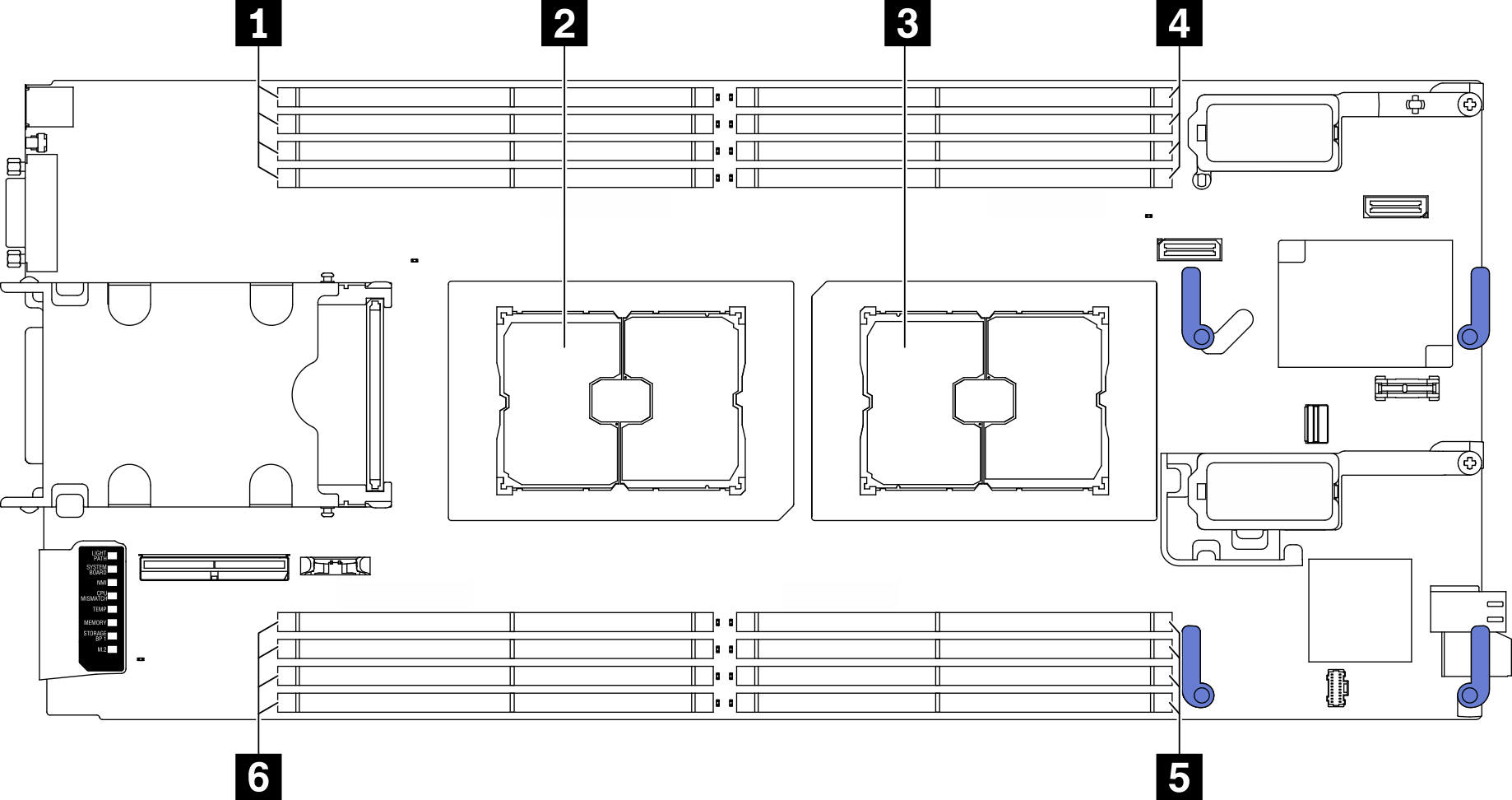
| 1 ช่องเสียบโมดูลหน่วยความจำ 9–12 | 4 ช่องเสียบโมดูลหน่วยความจำ 1–4 |
| 2 ช่องเสียบโปรเซสเซอร์ 2 | 5 ช่องเสียบโมดูลหน่วยความจำ 5–8 |
| 3 ช่องเสียบโปรเซสเซอร์ 1 | 6 ช่องเสียบโมดูลหน่วยความจำ 13–16 |
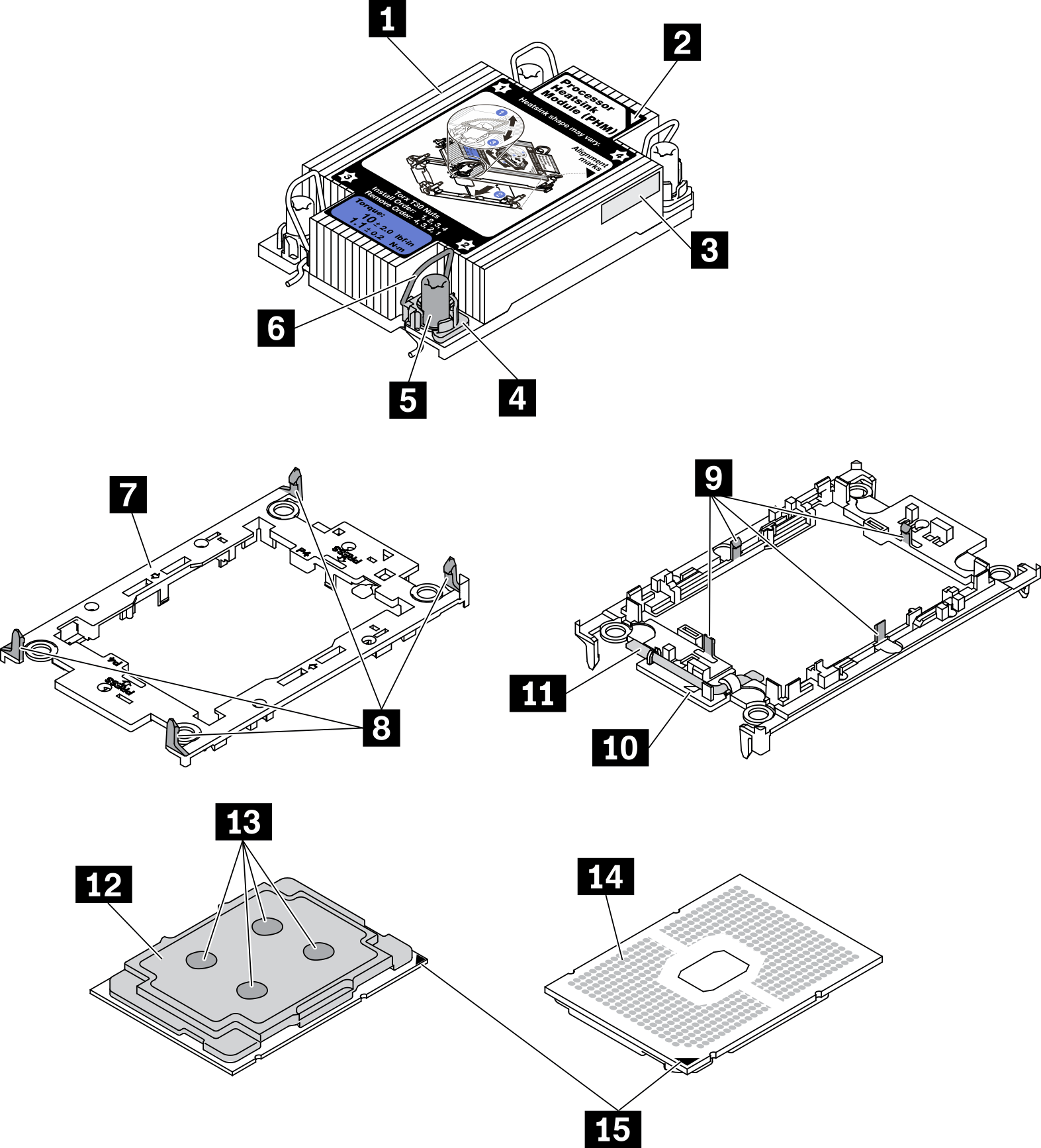
| 1 ตัวระบายความร้อน | 9 คลิปสำหรับยึดโปรเซสเซอร์ในตัวนำ |
| 2 เครื่องหมายสามเหลี่ยมของตัวระบายความร้อน | 10 เครื่องหมายสามเหลี่ยมของตัวนำ |
| 3 ป้ายแสดงหมายเลขโปรเซสเซอร์ | 11 ที่จับตัวถอดโปรเซสเซอร์ |
| 4 น็อตและตัวยึดสาย | 12 ตัวกระจายความร้อนโปรเซสเซอร์ |
| 5 น็อตหกเหลี่ยมขนาด T30 | 13 ครีมระบายความร้อน |
| 6 ตัวเก็บสายกันเอียง | 14 หน้าสัมผัสของโปรเซสเซอร์ |
| 7 ตัวนำโปรเซสเซอร์ | 15 เครื่องหมายสามเหลี่ยมของโปรเซสเซอร์ |
| 8 คลิปสำหรับยึดตัวนำเข้ากับตัวระบายความร้อน |
ตัวระบายความร้อน โปรเซสเซอร์ และตัวนำโปรเซสเซอร์สำหรับระบบของคุณอาจแตกต่างจากที่แสดงในภาพประกอบ
PHM ถูกกำหนดช่องเสียบที่สามารถติดตั้ง PHM และการจัดแนวของ PHM ในช่องเสียบ
ดูรายการโปรเซสเซอร์ที่ได้รับการรองรับสำหรับเซิร์ฟเวอร์ของคุณได้ที่ เว็บไซต์ Lenovo ServerProven โปรเซสเซอร์ทั้งหมดบนแผงระบบต้องมีความเร็ว, จำนวนแกนประมวลผล และความถี่เดียวกัน
ก่อนที่คุณจะติดตั้ง PHM ตัวใหม่ หรือโปรเซสเซอร์สำหรับเปลี่ยนทดแทน ให้อัปเดตเฟิร์มแวร์ของระบบให้เป็นระดับล่าสุด โปรดดู อัปเดตเฟิร์มแวร์
ขั้นตอน
หลังจากดำเนินการเสร็จ
ช่องเสียบโปรเซสเซอร์ที่ว่างเปล่าต้องมีฝาครอบและแผงครอบช่องเสียบติดตั้งอยู่เสมอ ก่อนที่จะเปิดโหนดคอมพิวท์
วิดีโอสาธิต